Comment fonctionne l'onglet discussions ?
La fonctionnalité Discussions est un système de messagerie intégré au sein du logiciel MyUnisoft.
1. Accéder aux discussions :
Pour accéder aux discussions, vous disposez de deux solutions :
Option n°1 :
1. Cliquez sur la catégorie Ecosystème
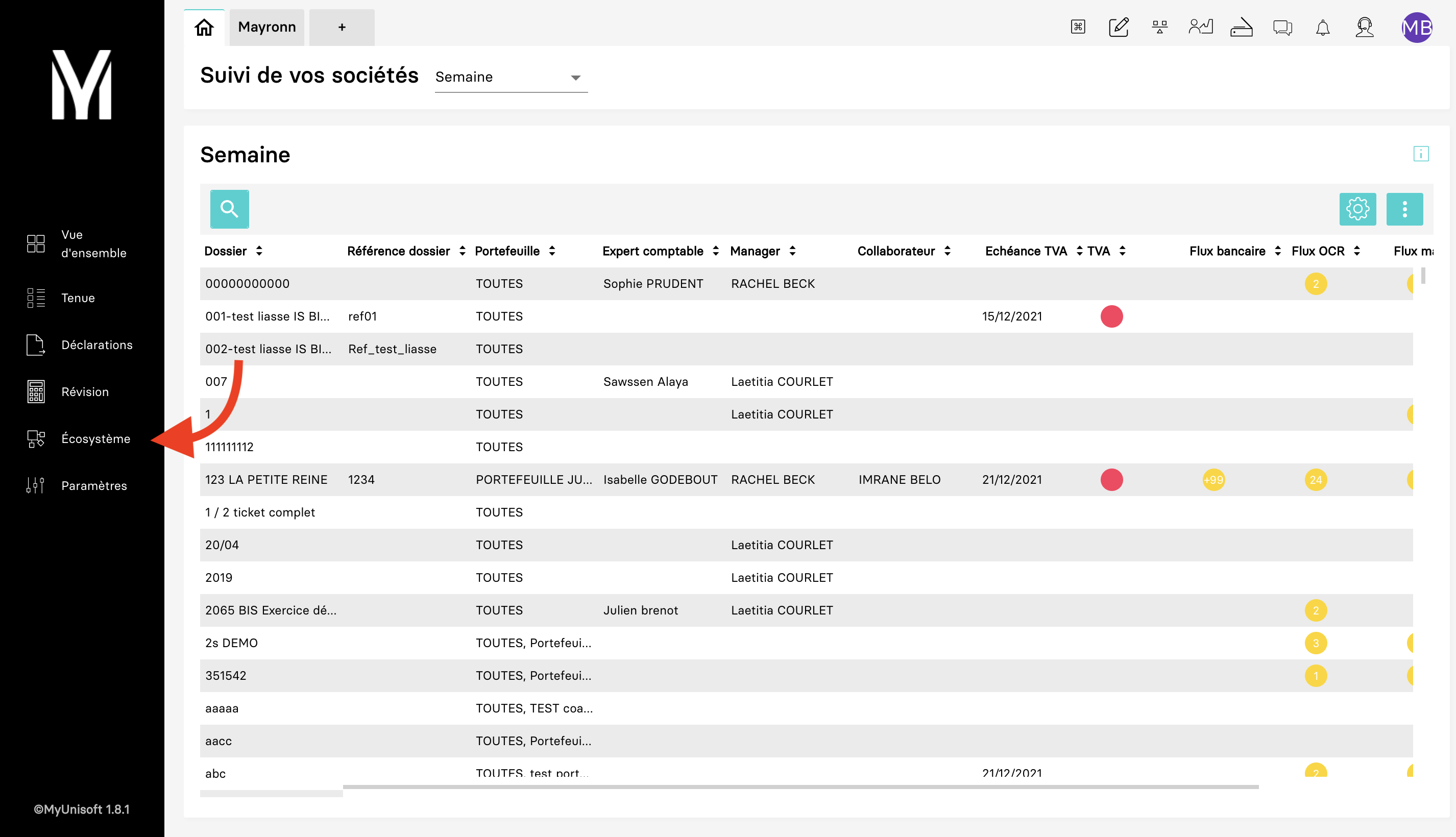
2. Cliquez sur la section Echanges.
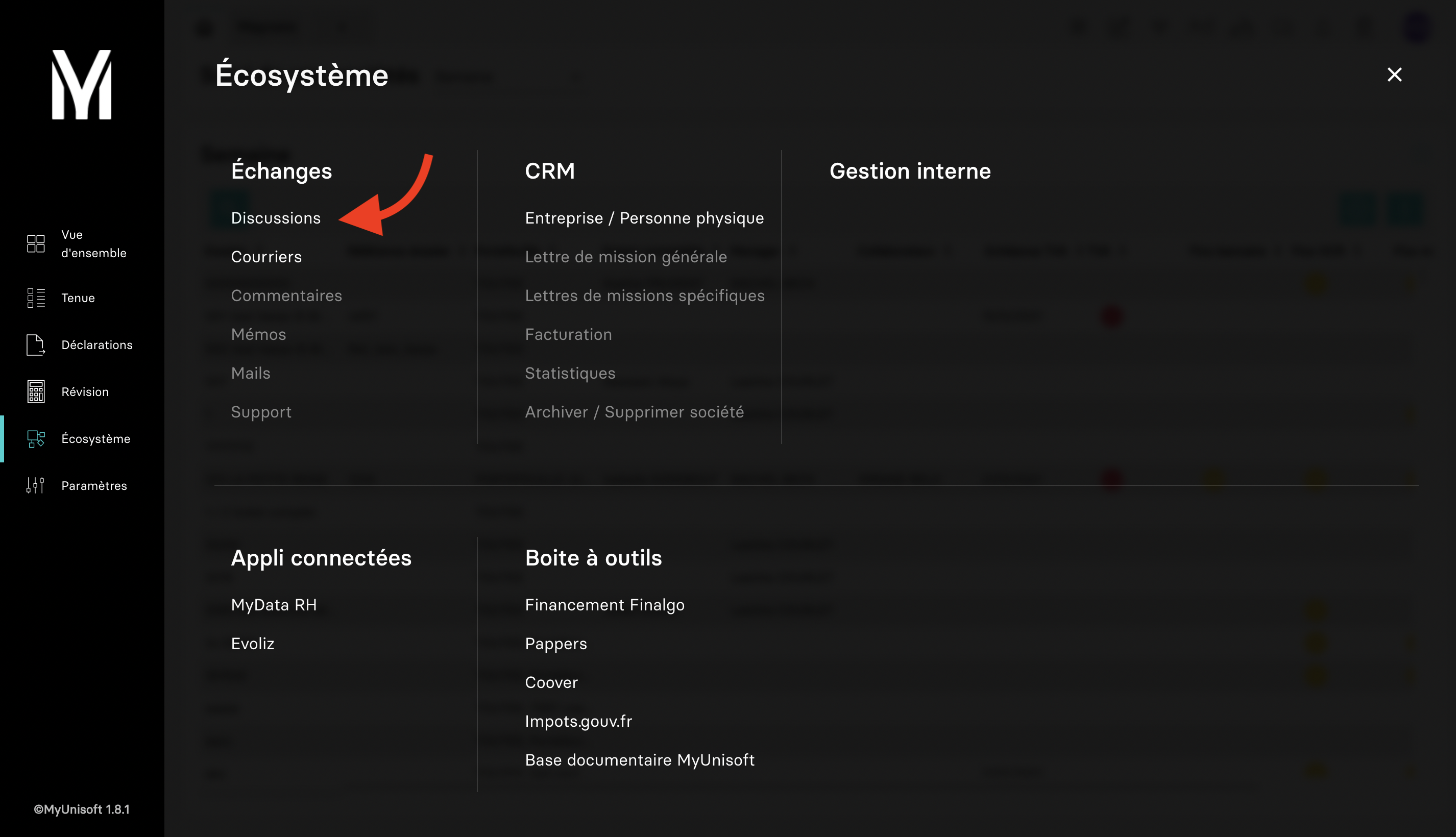
Option n°2 :
1. Cliquez sur l'icône raccourci ![]()
2. Affichage des discussions :
L'onglet Collaborateur :
3 niveaux :
- Général : Discussions transversales à la vie du cabinet, des métiers…
- Dossiers : Discussions des dossiers dont le collaborateur a accès.
- Messages directs : Discussions comparables à un chat.
L'onglet société :
2 niveaux :
- Dossiers : Discussions du dossier sur lequel le collaborateur se trouve.
- Messages directs : Discussions comparables à un chat.
3. Arborescence :
Une arborescence est prédéfinie et peut être modifiée, complétée. Cliquer sur ![]() pour détailler ou sur
pour détailler ou sur ![]() pour centraliser.
pour centraliser.
4. Création d'une discussion :
Cliquer sur ![]() depuis l'arborescence.
depuis l'arborescence.
La fenêtre Nouvelle Discussion s'ouvre :

Renseigner le titre de la Discussion
Sélectionner la ou les personne(s) participante(s) à la Discussion à l'aide du menu déroulant (liste liée au CRM)
Opter éventuellement pour le Statut Privé de la Discussion
Cliquer sur ![]()
L'icône ![]() permet de
permet de

La Discussion est ouverte.
Les participants sont affichés en haut à droite.
Possibilité de faire une recherche ![]()
Pour envoyer votre message, le saisir dans le bandeau en bas
![]()
Vous avez la possibilité de télécharger une PJ ou de lancer Jistsi (pour lancer une réunion) en cliquant sur le trombone.
![]()
Cliquer sur la touche Entrée de votre clavier, alors la discussion est envoyée.
Les initiales, prénom, nom du collaborateur ainsi qu'un horodatage précédant le contenu de la Discussion s’affiche.
5. Consultation des discussions et ajout de messages :
Notification d'une nouvelle discussion, d'un nouveau message
Le collaborateur est averti de la réception de nouvelles discussions par l'affichage de
pastille(s) à côté de l'icône,
![]() Une pastille de couleur Bleu indique le nombre total de discussions nouvelles.
Une pastille de couleur Bleu indique le nombre total de discussions nouvelles.
Une pastille de couleur Noir indique le nombre de discussions nouvelles
attribuées au dossier.
Choisir la discussion à consulter via l'arborescence
Visibilité de l'historique des messages.
Cliquer sur le lien des PJ pour les télécharger puis ouvrir.
